Hogyan konvertálhatjuk a GPT lemezt MBR -re
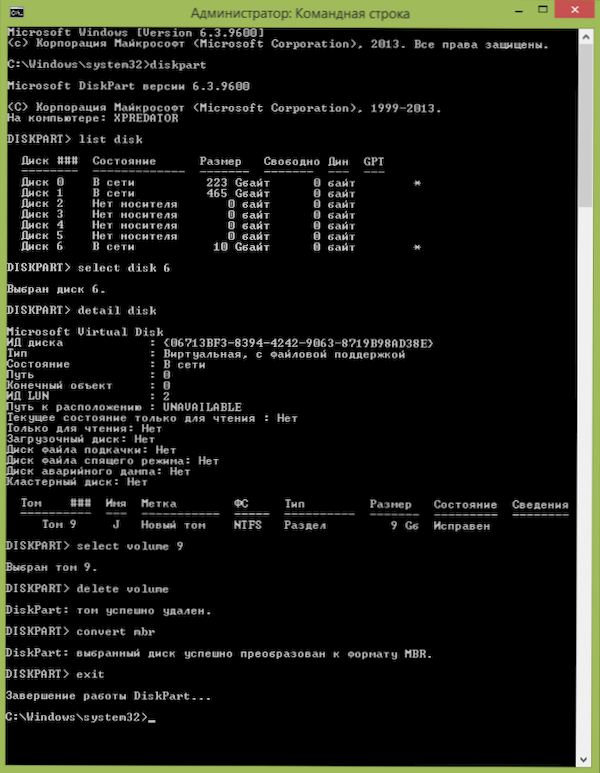
- 1491
- 40
- Bodnár András Martin
Különböző esetekben szükség lehet a GPT MBR -re történő átalakulásra. A leggyakoribb lehetőség az, hogy a Windows telepítési hibája ezen a lemezen lehetetlen. A kiválasztott lemeznek van a GPT szakaszok stílusa, amely akkor fordul elő, amikor megpróbálja telepíteni a Windows 7 X86 verzióját egy lemezre egy GPT szakaszrendszerrel vagy egy számítógépen, UEFI BIOS nélkül. Bár más lehetőségek is lehetségesek, ha erre szükség lehet.
Annak érdekében, hogy a GPT -t MBR -ben konvertálja, használhat standard Windows eszközöket (beleértve a telepítés során) vagy az e célokra szánt speciális programokat. Ebben az utasításokban különféle átalakítási módszereket mutatok be. Az utasítások végén van egy videó, amely bemutatja a lemez MBR -ben történő konvertálásának lehetőségeit, beleértve az adatvesztést is. Ezenkívül: A visszatérési átalakítás módszereit az MBR-ről GPT-re, beleértve az adatok elvesztése nélkül is, az utasítások: A kiválasztott lemez tartalmaz egy MBR-út tábláját. Figyelem: Ha egy lemezt MBR -ről GPT -re szeretne konvertálni egy telepített rendszerrel, akkor használja a módszert: MBR átalakítás GPT -re az MBR2GPT használatával.alkalmazás
Átalakítás MBR -re, amikor a Windowsot a parancssoron keresztül telepíti
Ez a módszer megfelelő, ha a fent leírtak szerint üzenetet lát, hogy a Windows 7 telepítése ezen a lemezen lehetetlen a GPT szakaszok stílusának köszönhetően. Ugyanakkor ugyanaz a módszer használható nemcsak az operációs rendszer telepítése során, hanem az informatika során is (nem a rendszer HDD -jére).
Emlékeztetlek: A merevlemez összes adata törlődik, ha adatvesztés nélkül kell konvertálnia, ez a funkció ingyenesen elérhető a DiskGenius programban. Tehát ezt kell elvégezni a szakaszok stílusának GPT -ről MBR -re történő megváltoztatásához a parancssor segítségével (az alábbiakban van egy kép az összes csapattal):
- A Windows telepítésekor (például a szakaszok kiválasztásának szakaszában, de egy másik helyen is) kattintson a Billentyűzet Shift + F10 billentyűire, a parancssor megnyílik. Ha ugyanezt teszi a Windows -ban, akkor a parancssort a rendszergazda nevében kell elindítani.
- Írja be a parancsot Lemezpart, és akkor - Lista lemez, A számítógéphez csatlakoztatott fizikai lemezek listájának megjelenítéséhez.
- Írja be a parancsot Válassza ki a lemez n, ahol n az a lemez száma, amelyet átalakítani kell.
- Most kétféle módon megteheti: Írja be a parancsot Tiszta, A lemez teljes tisztításához (minden szakasz eltávolításra kerül), vagy a parancsok kézi eltávolítását Részletes lemez, Válassza ki a kötetet És Törölje a hangerőt (Ezt a módszert a képernyőképen használják, de csak a Clean bevezetése gyorsabb lesz).
- Írja be a parancsot Konvertálja az MBR -t, Annak érdekében, hogy a lemezt MBR -ként alakítsák át.
- Használat Kijárat A DiskPart kilépéséhez, majd zárja be a parancssort, és folytassa a Windows telepítését - most a hiba nem jelenik meg. A szakaszokat is létrehozhatja a telepítés szakaszválasztási ablakban található "Beállítás" kattintással is.
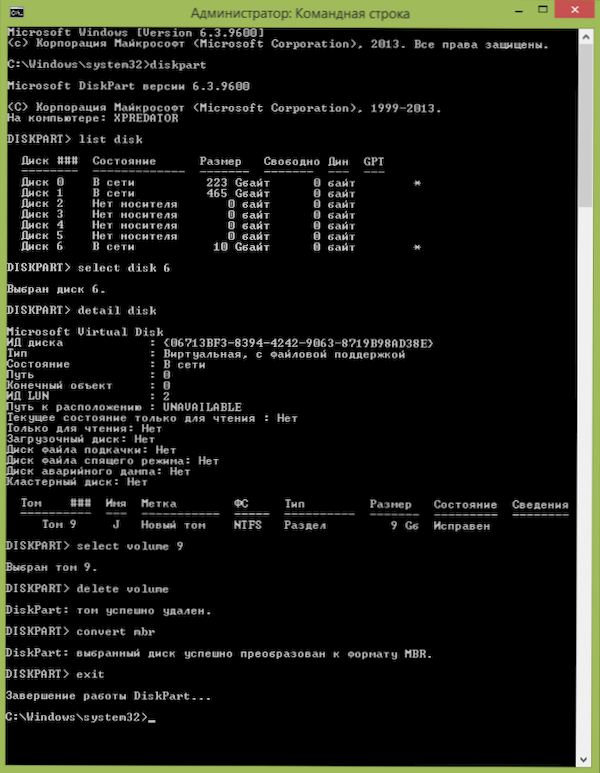
Mint láthatja, semmi bonyolult a lemez konvertálása. Ha bármilyen kérdés merül fel, tegye fel a megjegyzéseket.
A GPT átalakítása MBR lemezvezérlésre a Windows lemezekhez
A szakaszok stílusának konvertálásának következő módja a Windows 7 vagy 8 működő operációs rendszerhez szükséges (8.1) a számítógépen, ezért csak fizikai merevlemezre vonatkozik, amely nem szisztematikus.
Mindenekelőtt lépjen a Disks Managementbe, mert ez a legkönnyebb megnyomni a Win + R kulcsokat a számítógép billentyűzetén, és írja be Diszkmgmt.MSC
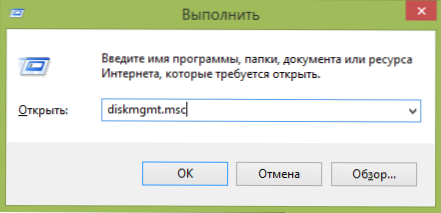
A lemezkezelésben keressen egy merevlemezt, amelyet konvertálni kell, és törölni kell az összes részt: Ehhez kattintson a Right gombra a szakaszon, és válassza a Környegység menü „Tom törlése” lehetőséget. Ismételje meg a HDD minden egyes kötetét.
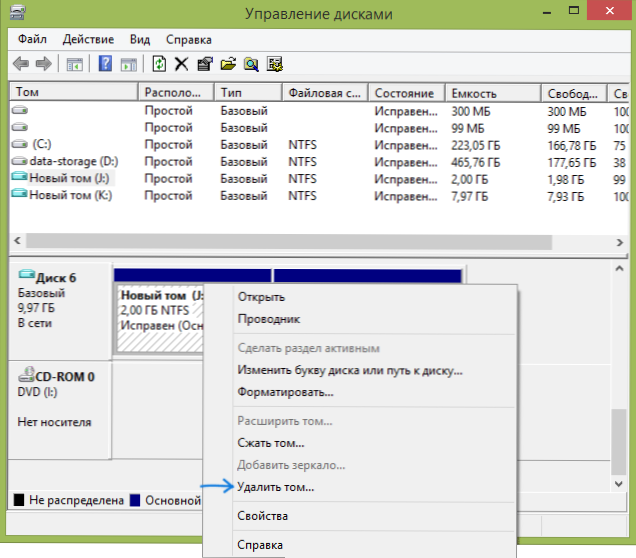
És az utolsó: Kattintson a Lemez nevével a jobb gombbal, és a menüben válassza a "Konvertálás az MBR lemezre" lehetőséget.
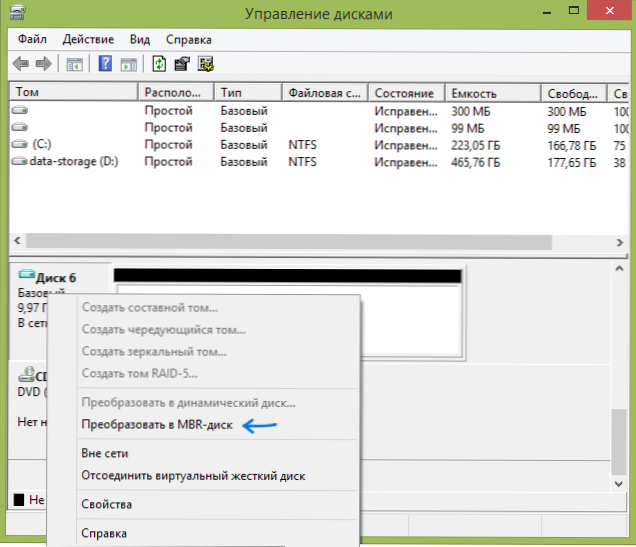
A művelet vége után újra létrehozhatja a HDD szakaszok szükséges részét.
A GPT és az MBR közötti konvertálás programjai, ideértve az adatvesztést is
A Windowsban alkalmazott szokásos módszerek mellett a GPT -ből az MBR -ben történő átalakításhoz és fordítva a szekciók vezérlő programjait és a HDD -t is használhatja. Az ilyen programok között megjegyezheti az Acronis Disk igazgatóját és a Minitool Partit Wizard -ot. Ugyanakkor fizetnek nekik. Frissítés: A DiskGenius programban a GPT MBR -re történő átalakítás ingyenesen működik.
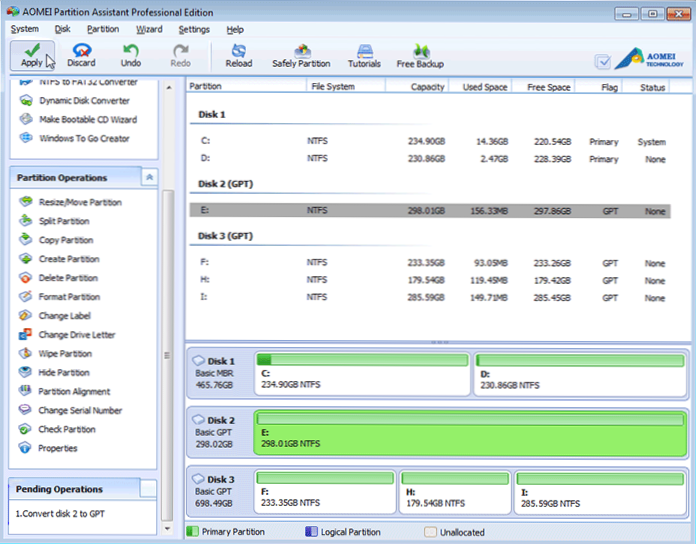
Tudok egy olyan ingyenes programot is, amely a lemezt MBR -re konvertálhatja adatvesztés nélkül - Aomei partíciós asszisztens, de nem vizsgáltam részletesen, bár minden azt mondja, hogy működnie kell, hogy működnie kell. Kicsit később megpróbálok áttekintést írni erről a programról, úgy gondolom, hogy hasznos lesz, ráadásul a lehetőségek nem csak a lemezszakaszok stílusának megváltoztatására korlátozódnak, hanem az NTF -eket konvertálhatják a FAT32 -ben, dolgozhatunk a szakaszokkal. , hozzon létre a rendszerindító flash meghajtókat és még sok más. Frissítés: Egy másik - Minitool partíciós varázsló.
Videó: GPT lemezkonverzió MBR -ben (beleértve az adatvesztést is)
Nos, a videó végén, amely megmutatja, hogyan konvertálhat egy lemezt az MBR -ben, amikor programok nélkül telepítik a Windows telepítését vagy az Ingyenes Minitool Partit Wizard programot adatvesztés nélkül.
Ha bármilyen kérdése van ebben a témában, kérdezd meg - megpróbálok segíteni.

